
VirtualBox是一個基於主機的操作系統仿真器,並且簡單地在我們的計算機上。程序安裝通常不會花費很多時間,並且不需要任何技能,今天我們將詳細考慮此過程。
安裝和配置VirtualBox
首先,您需要訪問官方網站並下載安裝程序。這可以通過以下引用來完成。接下來,我們將詳細考慮安裝過程並分析程序設置的主要細微差別。安裝
- 運行下載的文件。啟動安裝管理器時,顯示正在安裝的應用程序的名稱和版本。逐步的主機簡化了安裝過程,將用戶提供給提示。按“下一個”.
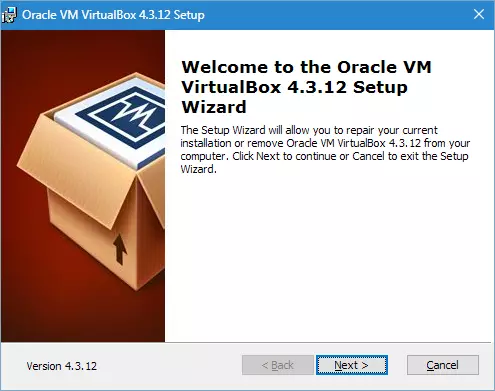
- 在打開的窗口中,您可以刪除應用程序的不必要組件,然後選擇所需的安裝目錄。應注意安裝人員的提醒,以免費空間所需的空間 - 至少161 MB不應佔用磁盤。所有設置均留下默認值並通過單擊轉到下一步“下一個”.
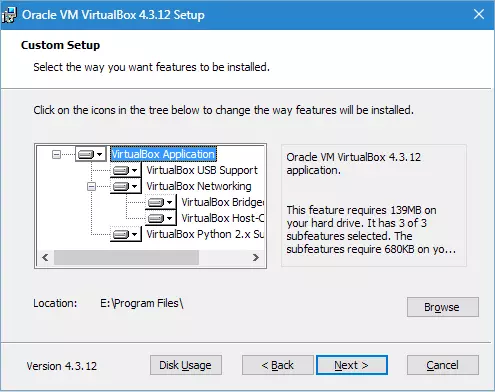
- 安裝程序將建議將應用程序標籤放在桌面上以及快速入門面板中,以及與文件和虛擬硬盤驅動器安裝關聯。您可以從提出的所需選項中進行選擇,並且不必刪除DAWS。去進一步。
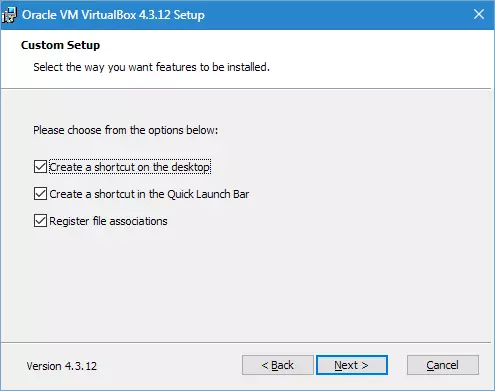
- 安裝程序將警告安裝Internet連接(或與本地網絡的連接)將被打破。我們同意,點擊“是的”.
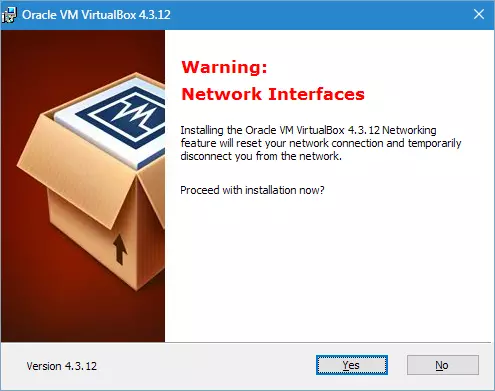
- 按下按鈕“安裝”運行安裝過程。現在你只需要期待完成。在此過程的過程中,對話框中的安裝程序將建議安裝USB控制器驅動程序。這應該完成,所以我們點擊相應的按鈕。
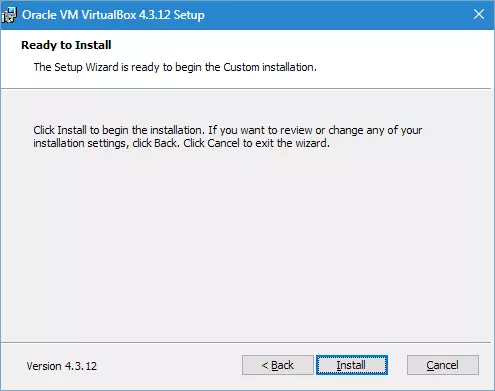
- 在此,通過VirtualBox安裝的所有步驟。可以看出,可以看出,不代表困難,並且不花費太多時間。只有單擊它仍然只完成它“結束”.
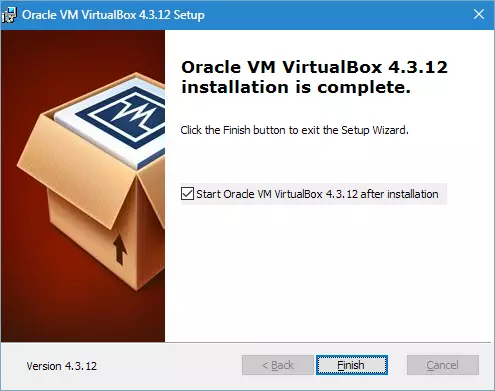
環境
所以,我們已經安裝了應用程序,現在考慮它設置。通常在安裝後,它會自動啟動,除非用戶已取消此功能 - 在這種情況下,您必須自己運行。第一次發生這種情況時,會顯示一個歡迎窗口。由於創建了虛擬機,它們將在起始屏幕上以及設置上顯示。
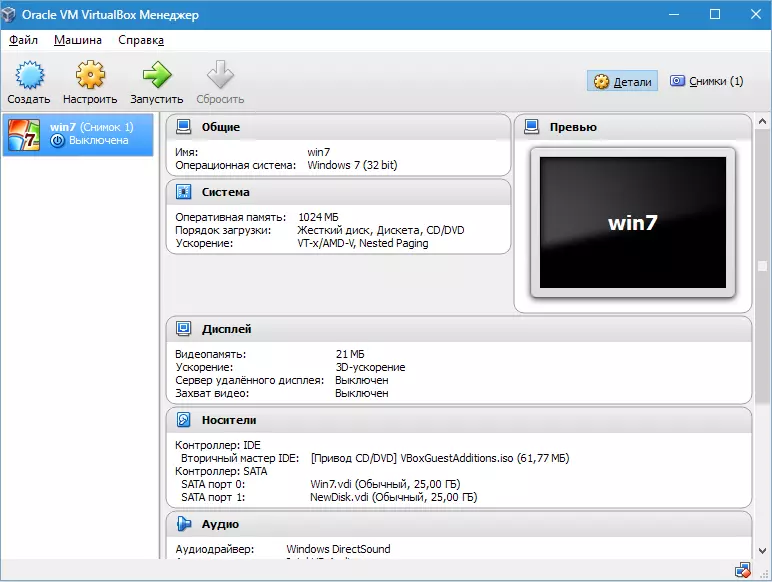
在創建第一個虛擬機之前,應配置應用程序。您可以打開“設置”窗口,沿途繼續進行“文件” - “設置”。更快的方式 - 按組合Ctrl + G..
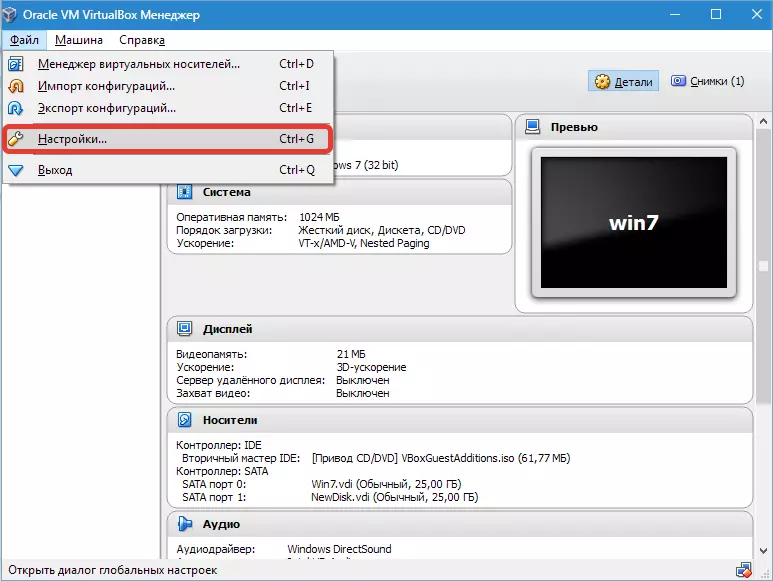
標籤“一般的”允許您設置存儲虛擬機的文件夾。它們是相當大的,在確定放置地點時應該被考慮。該文件夾必須位於具有足夠可用空間的磁盤上。在任何情況下,創建VM時可以更改指定的文件夾,因此如果您尚未使用該位置確定,則在此階段您可以留下默認目錄。段落“VDRP身份驗證庫”它仍然是默認值。
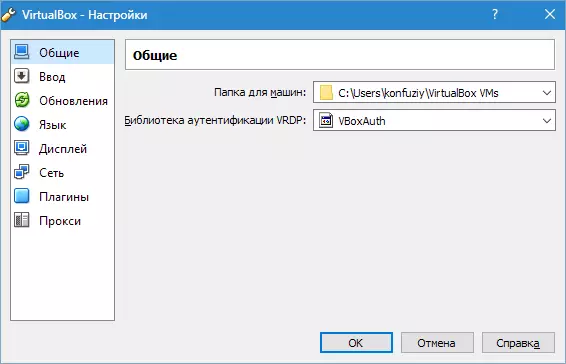
在標籤上“進入”您可以設置要管理應用程序和虛擬機的密鑰組合。設置將顯示在VM窗口的右下角。建議記住關鍵主持人。(這是Ctrl.右),但沒有迫切需要這個。
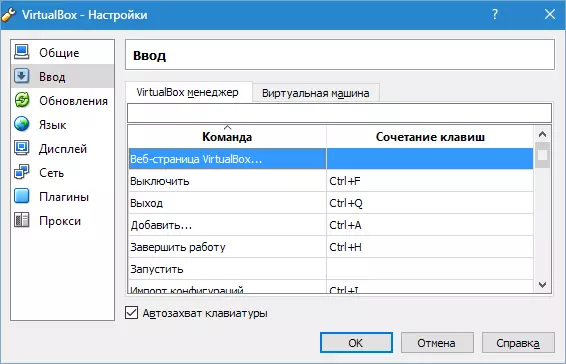
用戶有機會建立所需的應用程序界面語言。
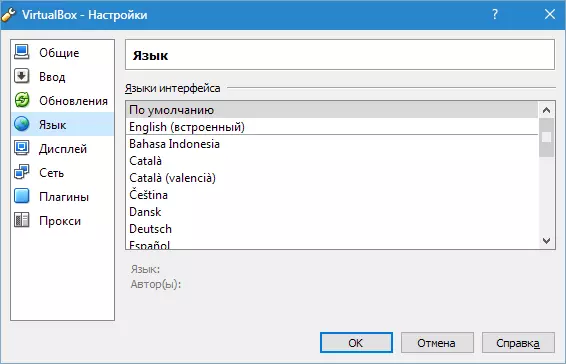
您還可以激活更新選項或拒絕它。

配置顯示參數應單獨為每個虛擬機單獨。因此,在這種情況下,在“設置”窗口中,您可以留下默認值。

這同樣適用於網絡設置。
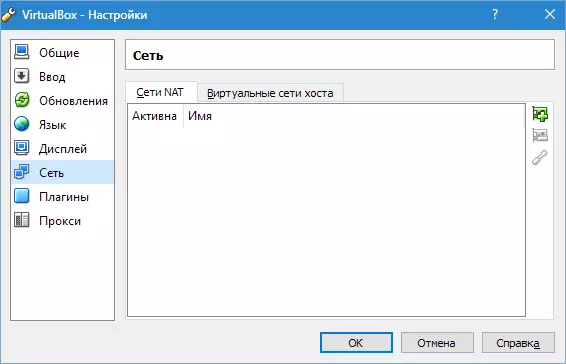
在選項卡上執行安裝到應用程序的附加組件。“插件”。如果您記得,安裝程序時下載了添加。要安裝它們,請按按鈕“添加插件”並選擇所需的補充劑。應該指出的是插件和應用程序的版本必須重合。更詳細的此過程在以下文章中討論。
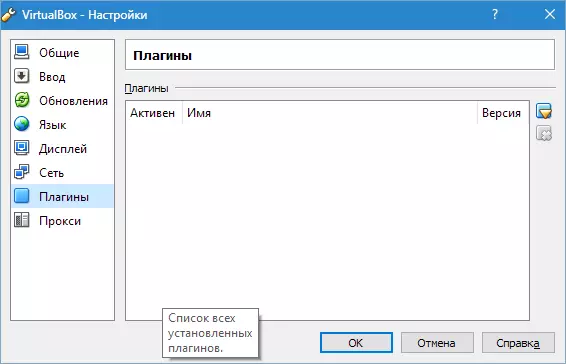
閱讀更多:
下載Oracle VM VirtualBox分機包插件
安裝VirtualBox Extension Pack Extensions包
最後一步設置 - 如果您計劃使用代理,則在相同名稱的選項卡上指定其地址。
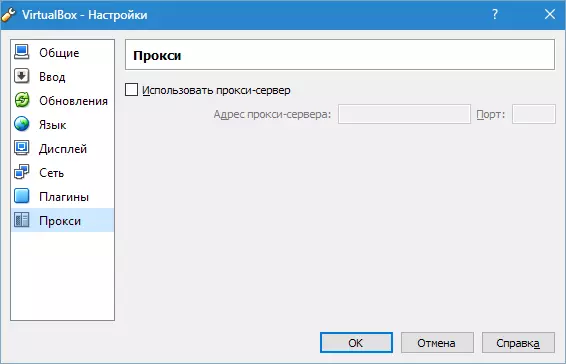
就這樣。 VirtualBox的安裝和配置已完成。現在,您可以創建虛擬機,安裝操作系統並開始工作。
